Tukar WMV kepada MP4: Manakah antara 4 Kaedah yang Lebih Baik
WMV paling sesuai untuk Windows. Tetapi ia tidak serasi dengan pilihan seperti MP4, MOV, dll. Pengguna iPhone, iPad atau Mac akan mendapati diri mereka tidak dapat membuka format tanpa masalah. Pengguna iPhone, iPad atau Mac mungkin mendapati diri mereka tidak dapat membuka fail WMV tanpa masalah dan iMovie dan QuickTime Player tidak menyokong format tersebut. Untuk memintas had ini dan memastikan bahawa fail WMV boleh dikendalikan pada mana-mana peranti dan perisian penyuntingan, kami perlu menukarnya kepada format MP4. Banyak alat boleh mencapai operasi ini, dan ini adalah persoalan tentang cara memilih dan menggunakannya. Tetapi dalam panduan ini, kami akan menunjukkan kepada anda semua yang anda ingin ketahui. Desktop terbaik dan dalam talian WMV hingga MP4 penukar akan disyorkan dan FFmpeg, yang berjalan secara unik, juga akan muncul dalam senarai. Kami akan membandingkan prestasi mereka dalam setiap aspek dalam jadual dan mengiringi setiap alat dengan panduan bergambar terperinci.
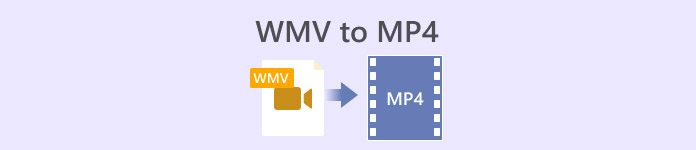
Bahagian 1. Tukar WMV kepada MP4 pada Win/Mac dengan Masa Tanpa Had
Antara empat alat penukaran, yang kami cadangkan untuk mencuba ialah FVC Video Converter Ultimate. Ini kerana ia serasi dengan hampir semua format popular dan mesra pengguna Windows dan Mac. Platform ini juga bukan sahaja menukar WMV kepada MP4 tetapi membolehkan kami melakukan semua jenis penyuntingan dan peningkatan pada video yang akan kami keluarkan. Kami boleh mencari perapi, penambah, pemampat, penghilang hingar, dsb., pada antara mukanya, dan kami juga boleh menambah pelbagai penapis pada skrin untuk memastikan output lebih berwarna. Kembali kepada tugas menukar format, FVC Video Converter Ultimate disokong oleh teknologi pecutan perkakasan canggih, yang membolehkan ia menukar sehingga 30X lebih pantas, dan sudah tentu, ia memastikan kualiti video tidak akan mengalami kerugian sebanyak mungkin. Dengan FVC Video Converter Ultimate, kami juga boleh meninggalkan sebarang tugas pemprosesan audio atau imej kepadanya. Program semua-dalam-satu ini yang menyokong lebih daripada 1000 format pastinya pilihan terbaik untuk pengguna.
Muat turun percumaUntuk Windows 7 atau lebih baruMuat turun Selamat
Muat turun percumaUntuk MacOS 10.7 atau lebih baruMuat turun Selamat
Berikut ialah cara untuk menukar video WMV kepada MP4 menggunakan FVC Video Converter Ultimate.
Langkah 1. Muat turun dan pasang FVC Video Converter Ultimate pada peranti anda. Buka dan klik pada Menambah fail untuk memuat naik video WMV anda yang telah disediakan.

Langkah 2. Pergi ke Tukar Semua kepada, dan pilih Video > MP4. Pilih versi kejelasan untuk keperluan khusus anda.

Jika anda ingin mengedit video yang ditambahkan sebelum penukaran, klik Edit atau Potong.
Langkah 3. Selepas selesai menetapkan laluan storan, klik Tukar Semua untuk memulakan penukaran antara MP4 dan WMV.
Bahagian 2. Tukar WMV kepada MP4 Percuma Menggunakan VLC Media
Pemain
Satu lagi penukar WMV kepada MP4 pihak ketiga yang patut dicuba ialah VLC Media Player, yang kelebihan paling menonjol ialah ia adalah sumber terbuka dan percuma. Sama ada anda pengguna Windows, Mac atau Linux, anda boleh memuat turunnya ke peranti anda. Pemain ini serasi dengan hampir semua format multimedia standard di pasaran dan mempunyai beberapa alat penyuntingan video yang penting.
Berikut ialah cara untuk menukar WMV kepada MP4 secara percuma dengan VLC Media Player.
Langkah 1. Muat turun versi terbaharu Pemain Media VLC pada komputer anda. Lancarkannya dan klik Media di sudut kiri atas. Dalam senarai dikembangkan, pilih Tukar / Simpan.
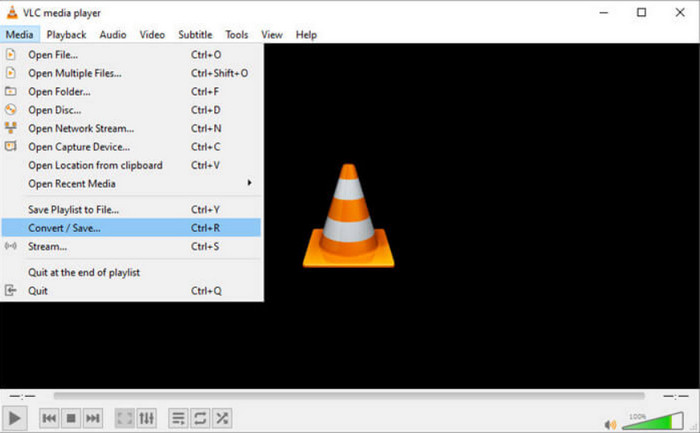
Langkah 2. Tetingkap pop keluar baharu akan muncul. Pergi ke Fail tab dan klik +Tambah untuk memuat naik fail WMV sasaran anda. Kemudian klik Tukar / Simpan.
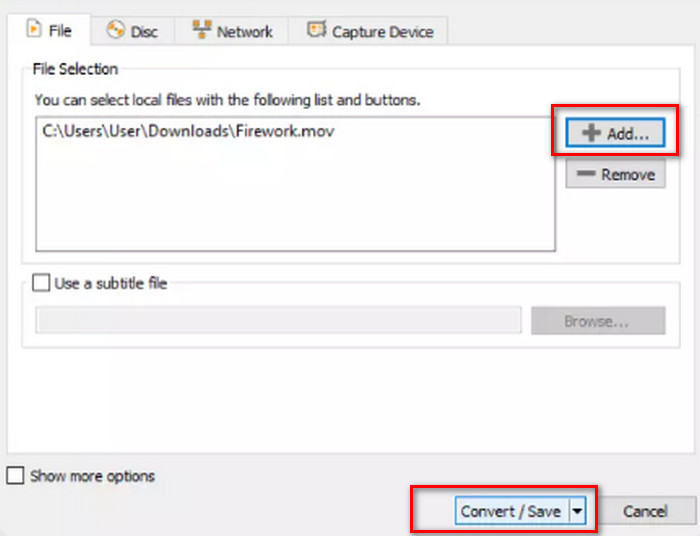
Langkah 3. Sekarang, anda akan membuka tetingkap lain. Cari Profil dan pilih Video - H.264 + MP3 (MP4) sebagai format output.
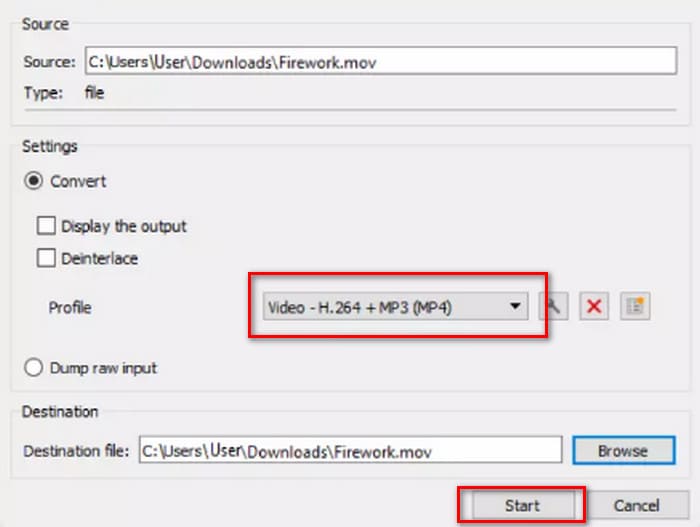
Langkah 4. Pilih laluan destinasi dan klik Mula untuk memindahkan WMV ke MP4.
Walaupun perkhidmatan VLC Media Player adalah percuma sepenuhnya, terdapat terlalu sedikit pilihan pemprosesan video yang tersedia. Jika anda perlu membuat perubahan pada video anda yang dimuat naik, kami masih mengesyorkan perisian penyuntingan fail multimedia profesional seperti FVC Video Converter Ultimate.
Bahagian 3. Pindahkan WMV ke MP4 tanpa Kehilangan Kualiti melalui FFmpeg
Cara biasa untuk menukar format WMV kepada MP4 selalunya memerlukan kami memuat naik fail sumber dahulu, pilih format output, dan kemudian klik butang Mula atau Tukar. Tetapi FFmpeg berbeza. Walaupun ia juga boleh melakukan penukaran format dan tugas penyuntingan video, tiada antara muka dan butang biasa; tetapi bergantung pada arahan kod yang didorong. Kita perlu mencari templat untuk operasi yang sepadan dan mengisi laluan storan dan format output video untuk memacu FFmpeg untuk berfungsi. Platform ini juga adalah sumber terbuka dan percuma.
Berikut ialah cara membuat WMV kepada MP4 dengan FFmpeg.
Langkah 1. Pasang FFmpeg pada komputer anda. Kemudian, gunakan bar Carian komputer untuk mencari aplikasi Terminal.
Langkah 2. Rujuk templat arahan kod berikut.
ffmpeg -i input.wmv output.mp4
Gantikan input dengan nama fail WMV yang mengandungi laluan storan; gantikan output dengan laluan output yang anda inginkan dalam format yang sama.
Contoh: /home/user/Desktop/XXX
Langkah 3. Masukkan gesaan yang diedit dan tekan Masukkan pada papan kekunci anda.
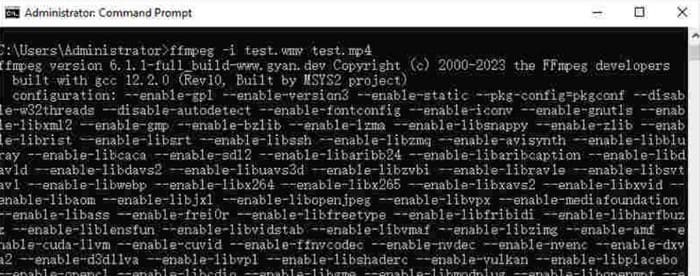
Bagi pengguna yang biasa dengan arahan kod atau mempunyai pengalaman menggunakan FFmpeg, ini adalah cara paling mudah untuk menukar WMV kepada MP4 pada Mac atau Windows. Tetapi untuk pemula, sukar untuk mengedit kod. Kita hampir tidak dapat melihat proses penukaran yang ketara.
Bahagian 4. Tukar WMV kepada MP4 Dalam Talian Dengan Mudah
Jika anda mendapati menggunakan perisian desktop terlalu menyusahkan dan mencari kaedah yang lebih kemas dan mudah, kami mengesyorkan menukar WMV kepada MP4 dalam talian. Terdapat banyak platform sedemikian, dan Convertio ialah pilihan yang baik. Kelebihan platform ini ialah ia menyokong memuat naik video dari awan dan menyediakan beberapa tetapan diperibadikan yang mudah. Tidak perlu memasang sebarang perisian atau pemalam; kami menemuinya melalui penyemak imbas, dan kami boleh mula menggunakannya.
Berikut ialah cara untuk menukar WMV ke MP4 dengan Convertio.
Langkah 1. Buka Convertio dengan penyemak imbas anda. klik Pilih fail untuk menambah video WMV anda pada platform ini.
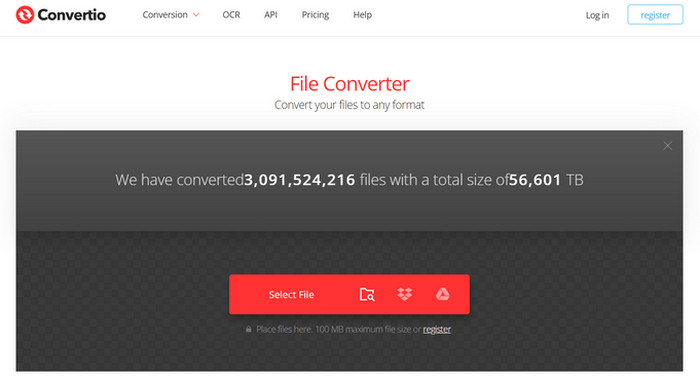
Langkah 2. Pilih tiba > Video > MP4. Akhirnya, pilih Penukaran.
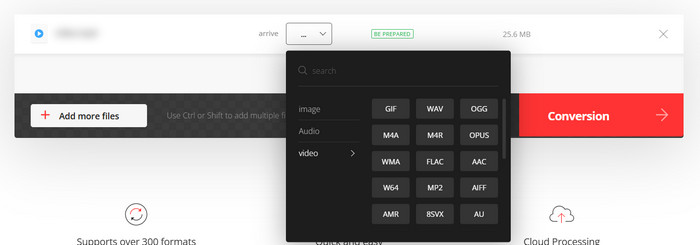
Convertio sesuai untuk mereka yang mempunyai tugas penukaran yang mendesak atau tidak mahu perisian pihak ketiga mengambil memori komputer. Walau bagaimanapun, platform ini mempunyai terlalu sedikit ciri penyuntingan video dan hanya boleh mengendalikan fail sehingga 100MB paling banyak. Jika anda ingin menukar WMV kepada MP4 dengan masa tanpa had, kami masih mengesyorkan mencuba beberapa cara lain.
Bahagian 5. Bandingkan Setiap Cara dalam Jadual
Jika anda bergelut untuk memilih antara empat penukar format, sila rujuk jadual di bawah. Kami akan membandingkan prestasi mereka dari beberapa aspek.
| Kepantasan | Platform Sokongan | Had Saiz | Ciri Penyuntingan | Mudah untuk digunakan | |
| FVC Video Converter Ultimate | 30X lebih pantas | Windows dan Mac | Tidak | Macam-macam | Sangat mudah |
| Pemain Media VLC | Baik | Windows, Mac dan Linux | Tidak | Beberapa tetapan asas | Baik |
| FFmpeg | Baik | Windows, Mac dan Linux | Tidak | Macam-macam | Sukar |
| Convertio | Selesaikan penukaran dalam masa 1-2 minit | Semua platform termasuk desktop dan mudah alih | 100MB | Sangat sedikit | Sangat mudah |
Bahagian 6. Soalan Lazim Menukar WMV kepada MP4
Sekiranya saya Menukar WMV kepada MP4?
Walaupun kualiti video format WMV lebih tinggi sedikit daripada MP4, MP4 adalah lebih baik daripada WMV dari segi keserasian dan saiz fail. Jika anda sangat mengambil berat tentang isu kualiti video, anda juga boleh menggunakan Editor MP4 untuk meningkatkan kualiti video selepas penukaran atau melaraskan parameter seperti kadar bit.
Adakah WMV ketinggalan zaman?
Walaupun WMV muncul sangat awal, ia masih digunakan secara meluas pada masa kini dan sesuai untuk memindahkan dan berkongsi video. Satu-satunya perkara yang anda perlu risau ialah WMV tidak sesuai untuk peranti iOS.
Bagaimana untuk menukar video ke MP4 pada Windows?
Alat percuma seperti VLC Media Player dan Handbrake adalah pilihan yang baik. Walau bagaimanapun, kami mengesyorkan FVC Video Converter Ultimate, yang bukan sahaja serasi tetapi juga mempunyai alat pemprosesan video yang paling komprehensif dan juga menyokong penambahan dan mengalih keluar tera air video.
Kesimpulannya
Ini ialah artikel yang mengajar anda cara menukar WMV hingga MP4. Kami menyediakan empat penukar yang sesuai iaitu FVC Video Converter Ultimate, yang paling serba boleh; Pemain Media VLC, yang percuma; FFmpeg, yang mempunyai kaedah permulaan yang unik; dan Convertio, yang dalam talian. Selepas membandingkan prestasi mereka, anda akan mendapati bahawa FVC adalah pilihan yang paling menjimatkan kos. Ia bukan sahaja tidak mempunyai had saiz fail, tetapi ia juga mempunyai ciri penyuntingan video yang paling komprehensif antara empat, dan ia tidak sesukar untuk digunakan seperti FFmpeg.



 Video Converter Ultimate
Video Converter Ultimate Perakam Skrin
Perakam Skrin




